Firefox es un excelente navegador, y hace que navegar por la web sea rápido y divertido, recopilando marcadores a medida que avanzas. Le mostraremos lo fácil que es limpiar y organizar todos sus marcadores con estos sencillos pasos.
Pasos
-
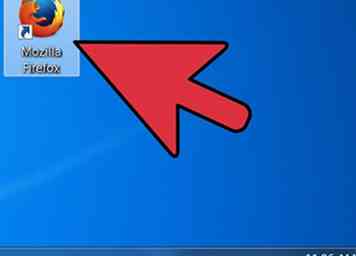 1 Inicia Firefox. Si aún no está en su escritorio o base, búsquelo en su menú de Inicio (Windows) o en la carpeta de aplicaciones (Macintosh).
1 Inicia Firefox. Si aún no está en su escritorio o base, búsquelo en su menú de Inicio (Windows) o en la carpeta de aplicaciones (Macintosh). -
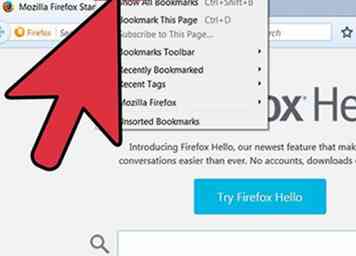 2 Clickea en el Ver menú en tu barra de menú. Seleccionar Barra lateral, y entonces Marcadores.
2 Clickea en el Ver menú en tu barra de menú. Seleccionar Barra lateral, y entonces Marcadores. - Aparecerá una barra lateral a la izquierda de la ventana de Firefox.
- Verá al menos 3 iconos allí: Barra de herramientas de Marcadores, Menú de Marcadores y Marcadores Sin Ordenar.
- La barra de herramientas de marcadores es la tira en la parte superior, debajo de la barra de direcciones. Úselo para los sitios web a los que va constantemente, para que nunca tenga que buscarlos.
- El menú Marcadores es lo que ves cuando haces clic en el menú Marcadores, y es probablemente donde están la mayoría de tus marcadores actuales.
-
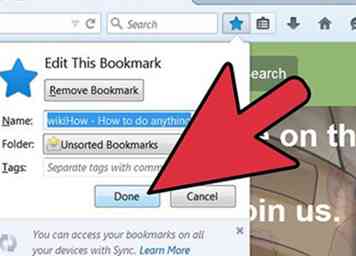 3 Agregue marcadores a la barra de herramientas de marcadores. Esto hará que sea más fácil llegar a donde va frecuentemente, de forma rápida y sin problemas.
3 Agregue marcadores a la barra de herramientas de marcadores. Esto hará que sea más fácil llegar a donde va frecuentemente, de forma rápida y sin problemas. - De los marcadores que ha recopilado, arrastre los 5 mejores marcadores en la carpeta de la barra de herramientas de Marcadores. Puede agregar más si lo desea, pero la forma más eficiente de utilizar la Barra de herramientas de marcadores es limitarlo a los sitios que visita regularmente.
- Agregue carpetas a la barra de herramientas de marcadores. Si visita con frecuencia varios sitios relacionados, en lugar de utilizar el espacio de la barra de herramientas para cada sitio, colóquelos en una carpeta de Marcadores y arrástrelos a la carpeta de la barra de herramientas de Marcadores.
- La opción del menú Abrir todo en pestañas abrirá todos los marcadores en esa carpeta a la vez, en pestañas separadas.
-
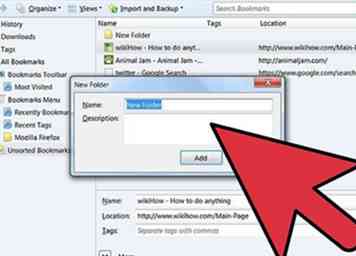 4 Crear carpetas. Para organizar el resto de sus marcadores, necesitamos crear un sistema de archivo. Lo más probable es que, aunque puede tener docenas de marcadores, tiene un número mucho menor de categorías para esos marcadores. Los crearemos a continuación, en la carpeta de menú Marcadores. Algunas posibilidades para los nombres de las carpetas de su categoría son:
4 Crear carpetas. Para organizar el resto de sus marcadores, necesitamos crear un sistema de archivo. Lo más probable es que, aunque puede tener docenas de marcadores, tiene un número mucho menor de categorías para esos marcadores. Los crearemos a continuación, en la carpeta de menú Marcadores. Algunas posibilidades para los nombres de las carpetas de su categoría son: - Entretenimiento
- Noticias
- Ordenadores
- Niños
- Compras
- Herramientas
- Deportes
- Viajar
-
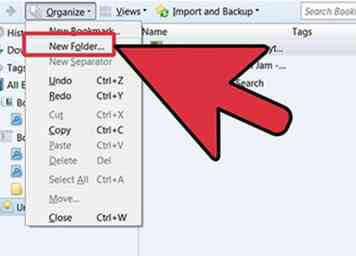 5 Crear una nueva carpeta. Haga clic derecho en la carpeta del Menú de Marcadores (o presione la tecla Control y haga clic). Desde el menú contextual, seleccione Nueva carpeta…
5 Crear una nueva carpeta. Haga clic derecho en la carpeta del Menú de Marcadores (o presione la tecla Control y haga clic). Desde el menú contextual, seleccione Nueva carpeta… -
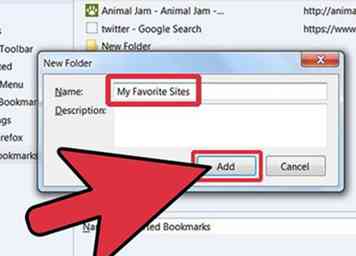 6 Nombre la carpeta. En la ventana Nueva carpeta, escriba un nombre para la carpeta y, si lo desea, una descripción o nota de lo que hay adentro. La nueva carpeta aparecerá en la barra lateral dentro de la carpeta en la que hizo clic para crearla.
6 Nombre la carpeta. En la ventana Nueva carpeta, escriba un nombre para la carpeta y, si lo desea, una descripción o nota de lo que hay adentro. La nueva carpeta aparecerá en la barra lateral dentro de la carpeta en la que hizo clic para crearla. - Repita este procedimiento hasta que tenga lo que cree que será un buen comienzo para su sistema de archivo de marcadores. Recuerde, ¡siempre puede agregar más!
-
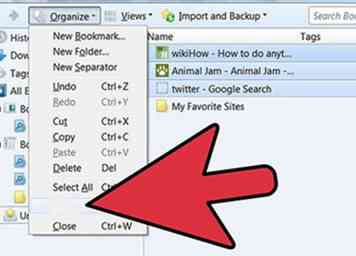 7 Mueva sus marcadores antiguos a la nueva carpeta. Ahora viene el proceso de clasificar tus montones de marcadores y decidir qué va a dónde.
7 Mueva sus marcadores antiguos a la nueva carpeta. Ahora viene el proceso de clasificar tus montones de marcadores y decidir qué va a dónde. - Si encuentra un marcador que parece ajustarse a varias categorías de archivos, colóquelo en el primero que haya pensado.
-
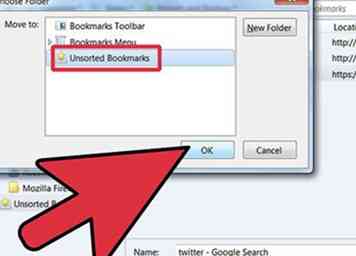 8 Seleccione la carpeta de origen. Haga clic en la carpeta que contiene sus marcadores.
8 Seleccione la carpeta de origen. Haga clic en la carpeta que contiene sus marcadores. -
 9 Mueva un marcador a la nueva carpeta. Haga clic en el marcador que desea mover y arrástrelo a la nueva carpeta. Suelta el botón del mouse para colocar el marcador en la carpeta.
9 Mueva un marcador a la nueva carpeta. Haga clic en el marcador que desea mover y arrástrelo a la nueva carpeta. Suelta el botón del mouse para colocar el marcador en la carpeta. - Repita este procedimiento hasta que tenga todos sus marcadores colocados. Es posible que necesite crear nuevas carpetas para las categorías que perdió, y puede terminar creando categorías que no está usando.
-
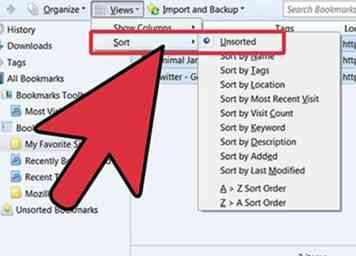 10 Ordena tus marcadores Puede ordenar sus marcadores automáticamente, o manualmente, o una combinación de los dos.
10 Ordena tus marcadores Puede ordenar sus marcadores automáticamente, o manualmente, o una combinación de los dos. -
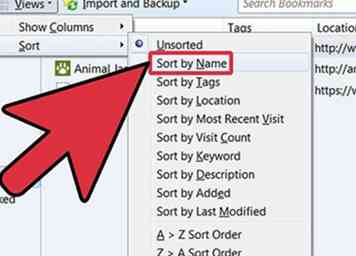 11 Ordenando automáticamente
11 Ordenando automáticamente - Haga clic derecho en la carpeta que contiene los marcadores que desea ordenar.
- En el menú contextual, selecciona Ordenar por nombre.
- Los contenidos se ordenarán por tipo y luego por nombre. Las carpetas estarán en la parte superior, ordenadas alfabéticamente, seguidas por URL individuales, también ordenadas alfabéticamente.
-
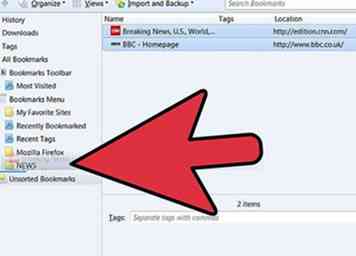 12 Ordenando manualmente
12 Ordenando manualmente - Haga clic en la carpeta que desea ordenar manualmente para abrirla.
- Haga clic y arrastre cada marcador a la posición deseada.
- Si desea mover un marcador a una carpeta diferente, simplemente arrástrelo a esa carpeta y suelte el mouse.
-
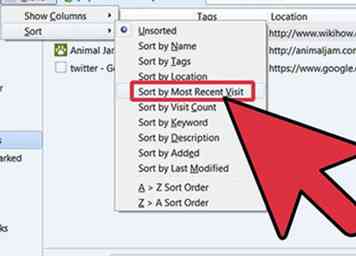 13 Tipo temporal. Puede haber momentos en los que desee algo diferente a un tipo de nombre básico. Para hacer esto, abra la ventana Biblioteca.
13 Tipo temporal. Puede haber momentos en los que desee algo diferente a un tipo de nombre básico. Para hacer esto, abra la ventana Biblioteca. - En la barra de menú, haz clic Marcadores y seleccione Mostrar todos los marcadores.
- En el panel izquierdo, haz clic en la carpeta que deseas ver. Su contenido aparecerá en la ventana principal a la derecha.
- Clickea en el Puntos de vista botón en la parte superior, y seleccione Ordenar menú, y elija un orden de clasificación.
- Tenga en cuenta que se trata de un orden de clasificación temporal en la ventana Biblioteca y no se refleja en el menú Marcadores ni en la barra lateral.
Facebook
Twitter
Google+
 Minotauromaquia
Minotauromaquia
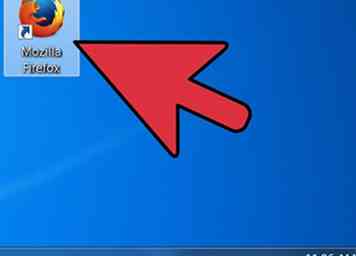 1 Inicia Firefox. Si aún no está en su escritorio o base, búsquelo en su menú de Inicio (Windows) o en la carpeta de aplicaciones (Macintosh).
1 Inicia Firefox. Si aún no está en su escritorio o base, búsquelo en su menú de Inicio (Windows) o en la carpeta de aplicaciones (Macintosh). 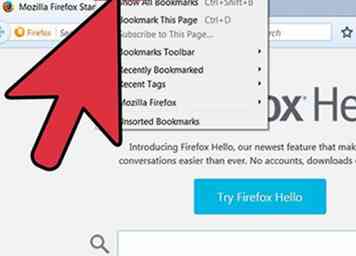 2 Clickea en el Ver menú en tu barra de menú. Seleccionar Barra lateral, y entonces Marcadores.
2 Clickea en el Ver menú en tu barra de menú. Seleccionar Barra lateral, y entonces Marcadores. 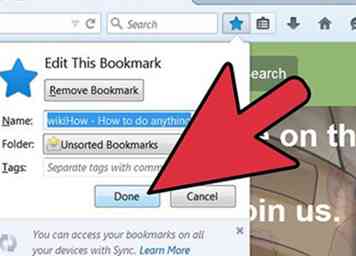 3 Agregue marcadores a la barra de herramientas de marcadores. Esto hará que sea más fácil llegar a donde va frecuentemente, de forma rápida y sin problemas.
3 Agregue marcadores a la barra de herramientas de marcadores. Esto hará que sea más fácil llegar a donde va frecuentemente, de forma rápida y sin problemas. 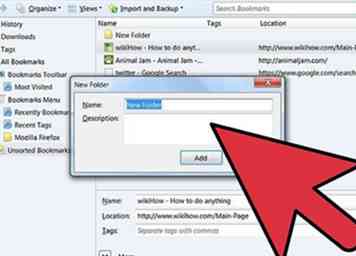 4 Crear carpetas. Para organizar el resto de sus marcadores, necesitamos crear un sistema de archivo. Lo más probable es que, aunque puede tener docenas de marcadores, tiene un número mucho menor de categorías para esos marcadores. Los crearemos a continuación, en la carpeta de menú Marcadores. Algunas posibilidades para los nombres de las carpetas de su categoría son:
4 Crear carpetas. Para organizar el resto de sus marcadores, necesitamos crear un sistema de archivo. Lo más probable es que, aunque puede tener docenas de marcadores, tiene un número mucho menor de categorías para esos marcadores. Los crearemos a continuación, en la carpeta de menú Marcadores. Algunas posibilidades para los nombres de las carpetas de su categoría son: 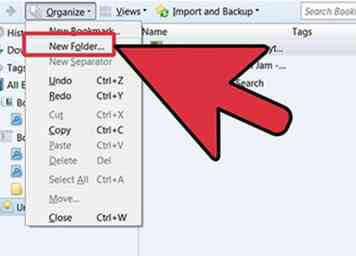 5 Crear una nueva carpeta. Haga clic derecho en la carpeta del Menú de Marcadores (o presione la tecla Control y haga clic). Desde el menú contextual, seleccione Nueva carpeta…
5 Crear una nueva carpeta. Haga clic derecho en la carpeta del Menú de Marcadores (o presione la tecla Control y haga clic). Desde el menú contextual, seleccione Nueva carpeta… 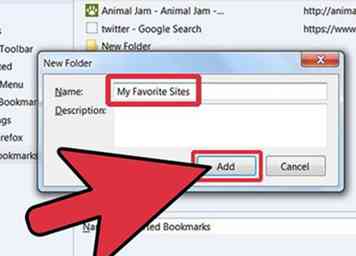 6 Nombre la carpeta. En la ventana Nueva carpeta, escriba un nombre para la carpeta y, si lo desea, una descripción o nota de lo que hay adentro. La nueva carpeta aparecerá en la barra lateral dentro de la carpeta en la que hizo clic para crearla.
6 Nombre la carpeta. En la ventana Nueva carpeta, escriba un nombre para la carpeta y, si lo desea, una descripción o nota de lo que hay adentro. La nueva carpeta aparecerá en la barra lateral dentro de la carpeta en la que hizo clic para crearla. 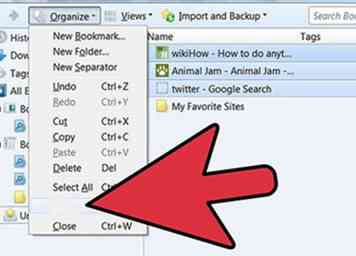 7 Mueva sus marcadores antiguos a la nueva carpeta. Ahora viene el proceso de clasificar tus montones de marcadores y decidir qué va a dónde.
7 Mueva sus marcadores antiguos a la nueva carpeta. Ahora viene el proceso de clasificar tus montones de marcadores y decidir qué va a dónde. 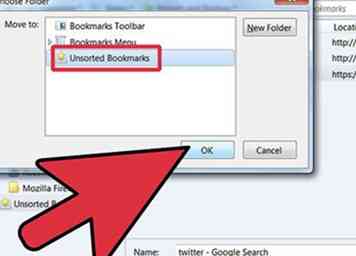 8 Seleccione la carpeta de origen. Haga clic en la carpeta que contiene sus marcadores.
8 Seleccione la carpeta de origen. Haga clic en la carpeta que contiene sus marcadores.  9 Mueva un marcador a la nueva carpeta. Haga clic en el marcador que desea mover y arrástrelo a la nueva carpeta. Suelta el botón del mouse para colocar el marcador en la carpeta.
9 Mueva un marcador a la nueva carpeta. Haga clic en el marcador que desea mover y arrástrelo a la nueva carpeta. Suelta el botón del mouse para colocar el marcador en la carpeta. 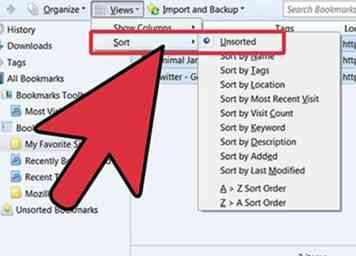 10 Ordena tus marcadores Puede ordenar sus marcadores automáticamente, o manualmente, o una combinación de los dos.
10 Ordena tus marcadores Puede ordenar sus marcadores automáticamente, o manualmente, o una combinación de los dos. 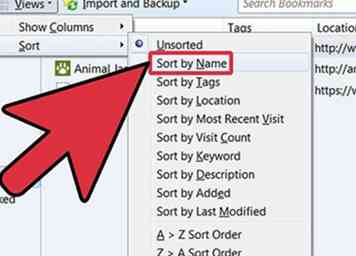 11 Ordenando automáticamente
11 Ordenando automáticamente 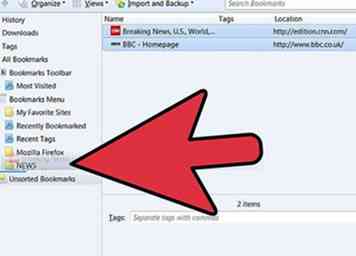 12 Ordenando manualmente
12 Ordenando manualmente 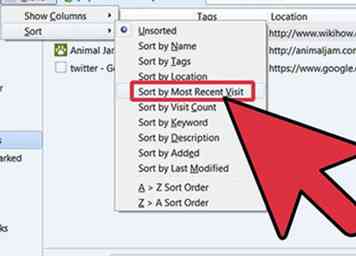 13 Tipo temporal. Puede haber momentos en los que desee algo diferente a un tipo de nombre básico. Para hacer esto, abra la ventana Biblioteca.
13 Tipo temporal. Puede haber momentos en los que desee algo diferente a un tipo de nombre básico. Para hacer esto, abra la ventana Biblioteca.